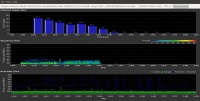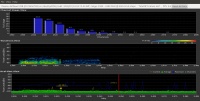Difference between revisions of "WiFi: Check Bandwidth / Throughput Maksimum"
Jump to navigation
Jump to search
Onnowpurbo (talk | contribs) |
Onnowpurbo (talk | contribs) |
||
| Line 24: | Line 24: | ||
Beberapa cuplikan capture screen saat melakukan evaluasi throughput system. | Beberapa cuplikan capture screen saat melakukan evaluasi throughput system. | ||
| + | |||
| + | |||
| + | ==Power 13dBm 40MHz (tanpa AirMax)== | ||
| + | |||
| + | ===Ping Flood=== | ||
| + | |||
| + | [[Image:Ubnt-default-13dBm-airview-ping-flood.jpeg|center|200px|thumb]] | ||
| + | |||
| + | |||
| + | ===Transfer File=== | ||
| + | |||
==Power 13dBm 40MHz== | ==Power 13dBm 40MHz== | ||
| − | ===Flood | + | ===Ping Flood=== |
| + | [[Image:Ubnt-default-13dBm-airview-airmax-on-ping-flood.jpeg|center|200px|thumb]] | ||
| − | |||
| + | ===Transfer File=== | ||
==Power 20dBm 40MHz== | ==Power 20dBm 40MHz== | ||
Revision as of 19:23, 30 December 2010
Konfigurasi
Laptop/PC ---- UBNT1 .............. UBNT2 ---- Laptop/PC
Konfigurasi agar
UBNT1 - sebagai AP UBNT2 - sebagai Station
Install pada Laptop / PC
apt-get install nethogs bing bmon cbm nload
Lakukan flooding pada jaringan
- Transfer file besar misalnya file iso 3-4Gbyte
scp -r folder/file user@ip-tujuan:
- Ping flooding misalnya
ping -i 0.0001 -s 1450 ip-address-tujuan
Beberapa cuplikan capture screen saat melakukan evaluasi throughput system.
Power 13dBm 40MHz (tanpa AirMax)
Ping Flood
Transfer File
Power 13dBm 40MHz
Ping Flood
Transfer File
Power 20dBm 40MHz
Flood Ping
Transfer File
Pranala Menarik
- Check Penggunaan Bandwidth
- Linux Howto
- WiFi: Teknik Dasar
- WiFi: Antenna
- WiFi: Disain Jaringan Wireless berbasis WiFi
- WiFi: Site Survey
- WiFi: Access Point Wireless
- WiFi: Client Wireless
- WiFi: Keamanan Jaringan
- WiFi: Backbone Jaringan Wireless
- WiFi: HotSpot
- WiFi: Sistem Pendukung
- WiFi: Bandar Peralatan
- WiFi: Topik Lanjut
- Sekitar Mikrotik
- Wireless Internet
- Wireless Internet Berbasis WiFi
- Wireless Networking for Developing World
- Kisah Perjuangan Pembebasan Frekuensi 2.4GHz